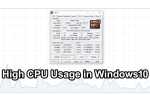Сегодня мы расскажем, как создать старую фотографию в сепии в Photoshop CS6. Пожалуйста, следуйте инструкциям на картинке ниже. Надеюсь, что вы сделаете замечательную фотографию в сепии, хотя эта инструкция.
Шаг 01. Откройте фотографию, к которой вы хотите применить эффект старого оттенка сепии.

Шаг 02. Перейти к Изображение> Настройки> Градиентная карта
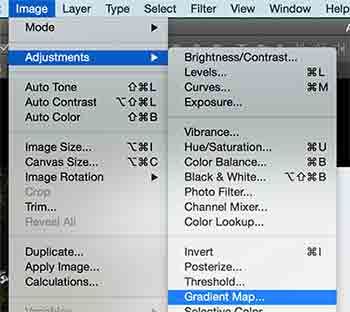
Шаг 03. Выберите цвет. (Цветовой код: 8b5f00)
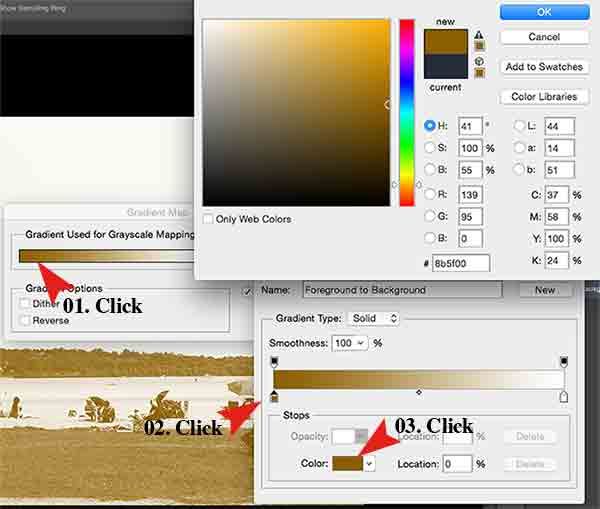
Шаг 04. Перейти к Изображение> Настройка> Фотофильтр
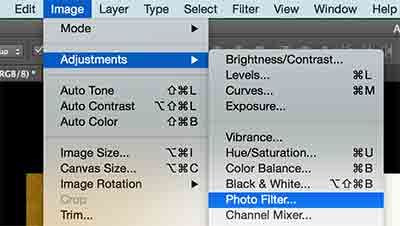
Шаг 05. Пожалуйста, выберите фильтр и плотность.
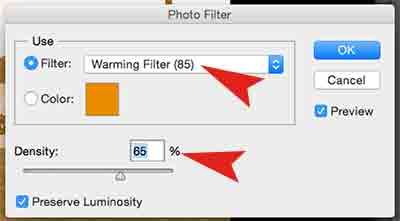
Шаг 06. Перейти к Изображение> Настройки> Яркость / Контрастность
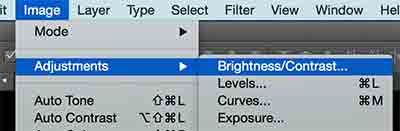
Шаг 07. Установите Яркость (-50) и контрастность (100) как на картинке ниже.
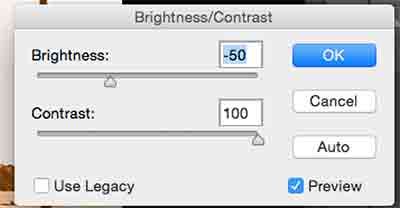
Шаг 08. Перейти к Фильтр> Шум> Добавить шум
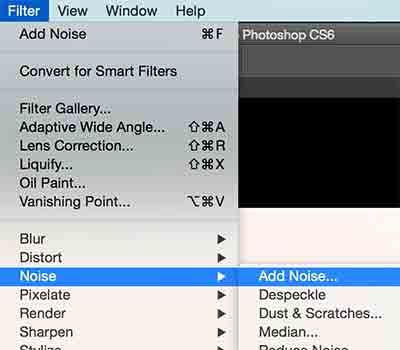
Шаг 09. Установите количество шума на 9%.
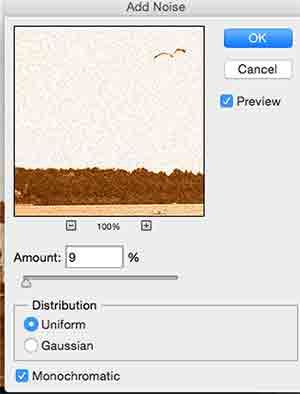
Шаг 10. Теперь все готово. Вы получили старую фотографию в стиле сепия в фотошопе.